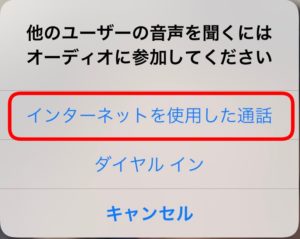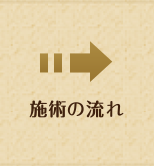ZOOMで相手側、もしくは自分の音声が相手に聞こえない場合

ZOOMミーティングの際に、音声が聞こえない場合の原因は主に3つあります。
①ZOOM画面の左下にある、マイクがミュート(オフモード)になっている
②スマートフォン(タブレット)のマイク設定がオフになっている。
③インターネット通話になっていない。
①ZOOM画面の左下にある、マイクがミュート(オフモード)になっている時の解決方法
下記画像の赤枠部分のマイクマークが赤くなっている場合、
自分の音声が、相手に聞こえない状態です。

マイクマークをタップすると、

色が白くなり、ミュート状態が解除されます。
②スマートフォン(タブレット)のマイク設定がオフになっている。
アプリではなく、本体の設定に問題がある状態です。
マイク設定をオンにする手順を、ご案内します。
□iPhoneの場合
①設定のアイコンをタップします。

②スクロールして、ZOOMのアイコンをタップします。
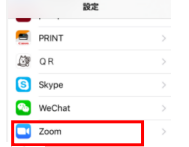
③マイクをONの状態にします。(緑色がONの状態です)
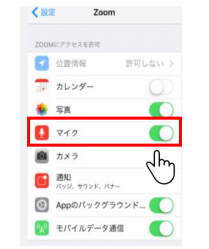
□android版
①設定のアイコンをタップします。
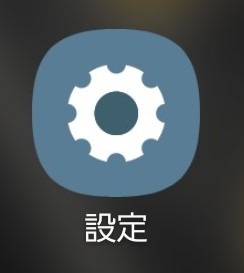
②アプリケーションの権限をタップします。
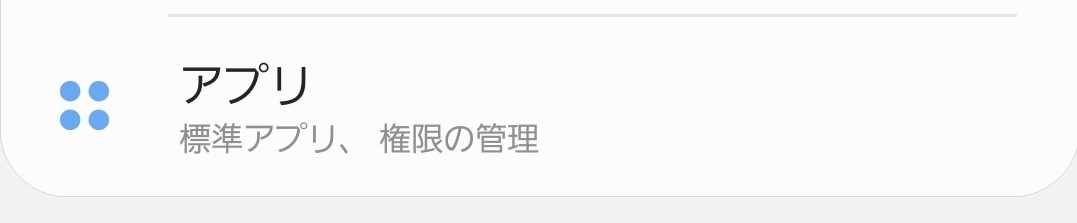
③ZOOMを探し、タップします。

④アプリ設定の権限をタップします。
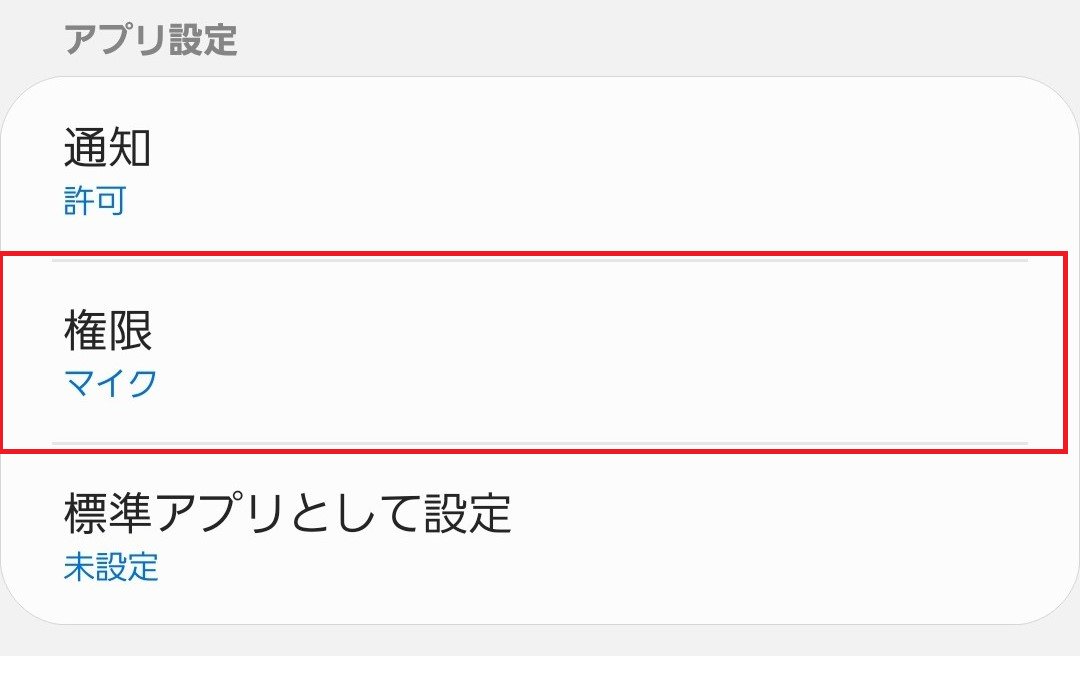
⑤許可を選択し、マイクを許可の状態にすれば完了です。
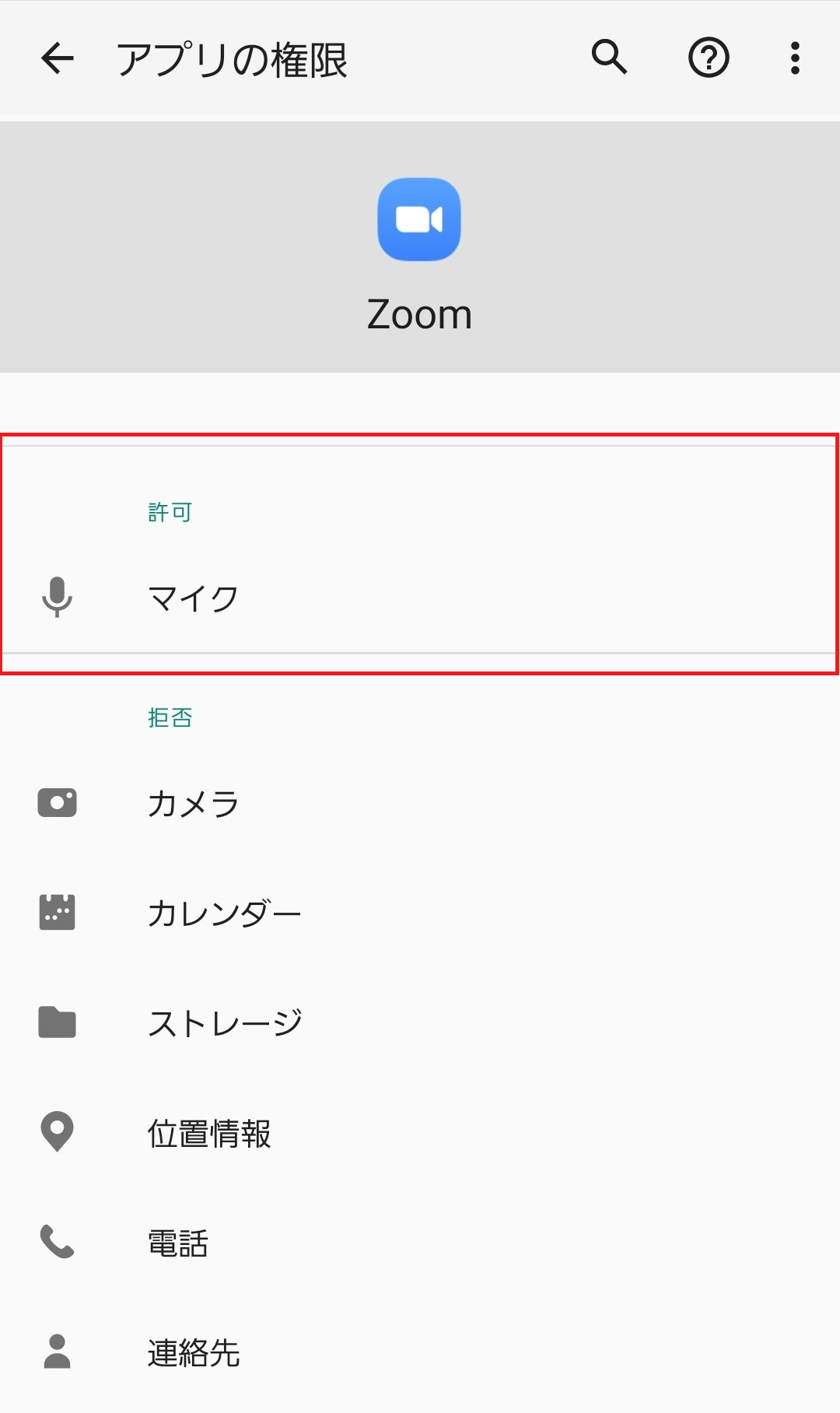
③インターネット通話になっていない。
ZOOMに参加した際に、画面上に表示される
インターネットを使用した通話を選択します。
下記画像の赤枠部分をタップして下さい。